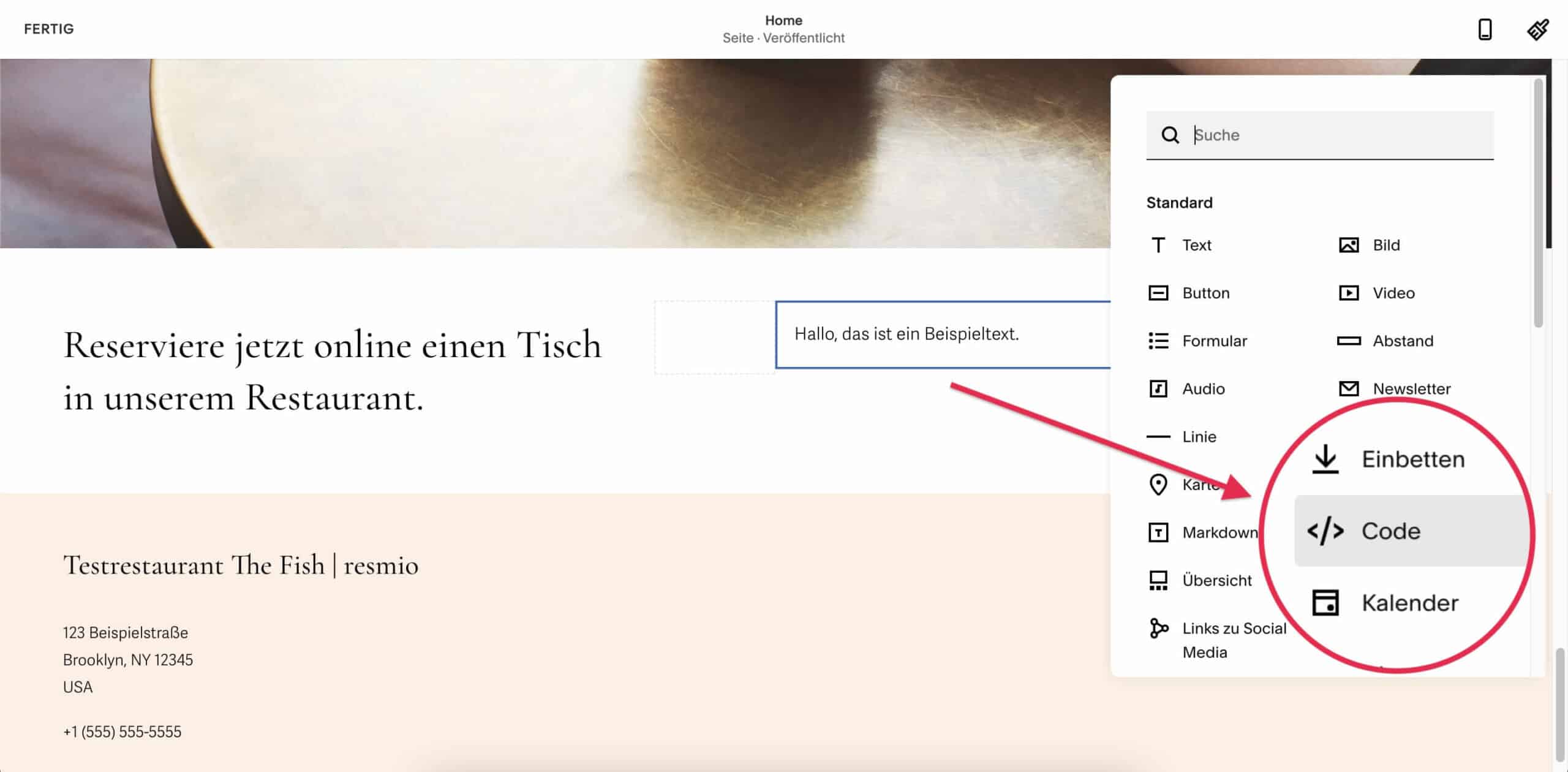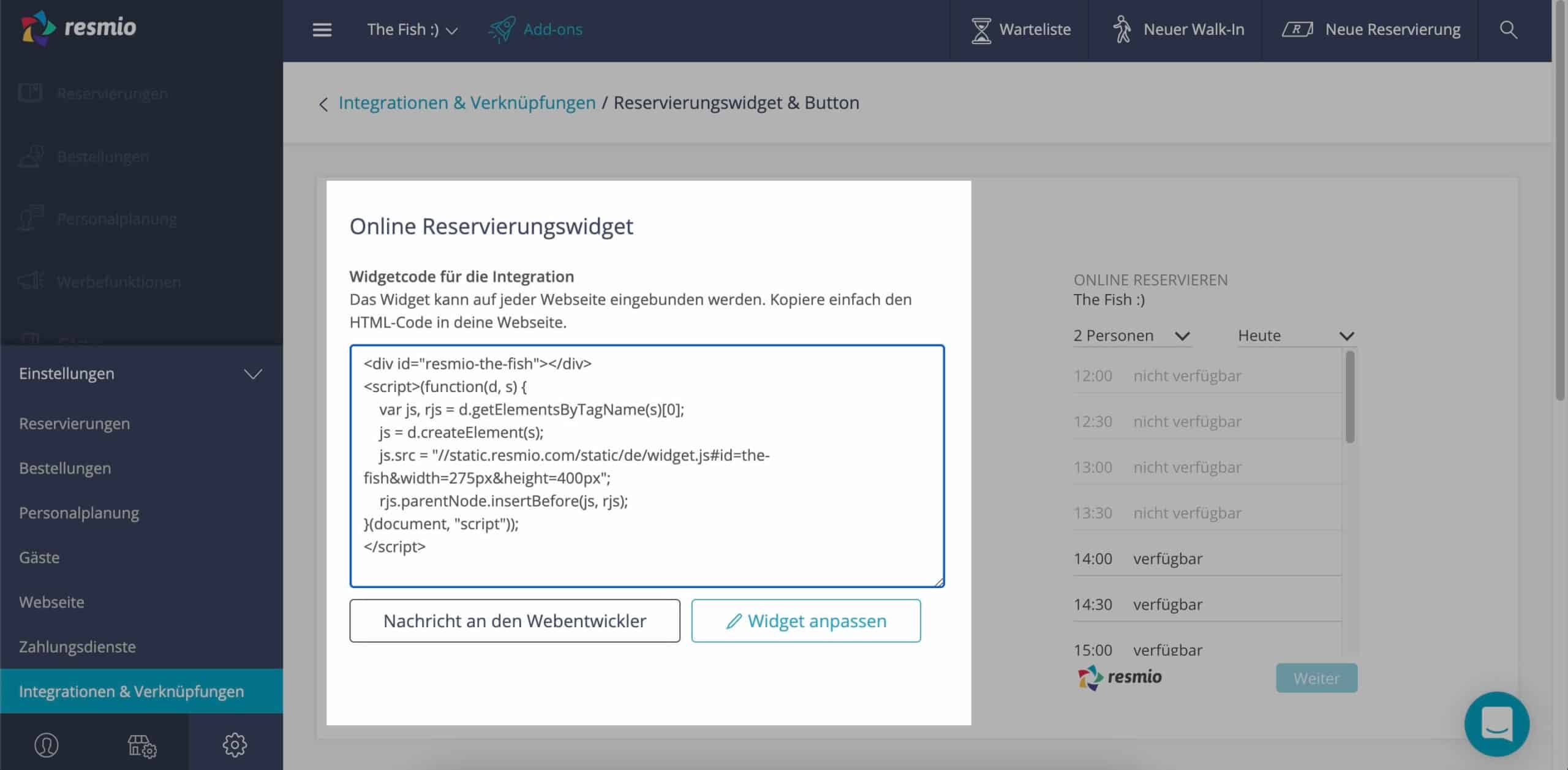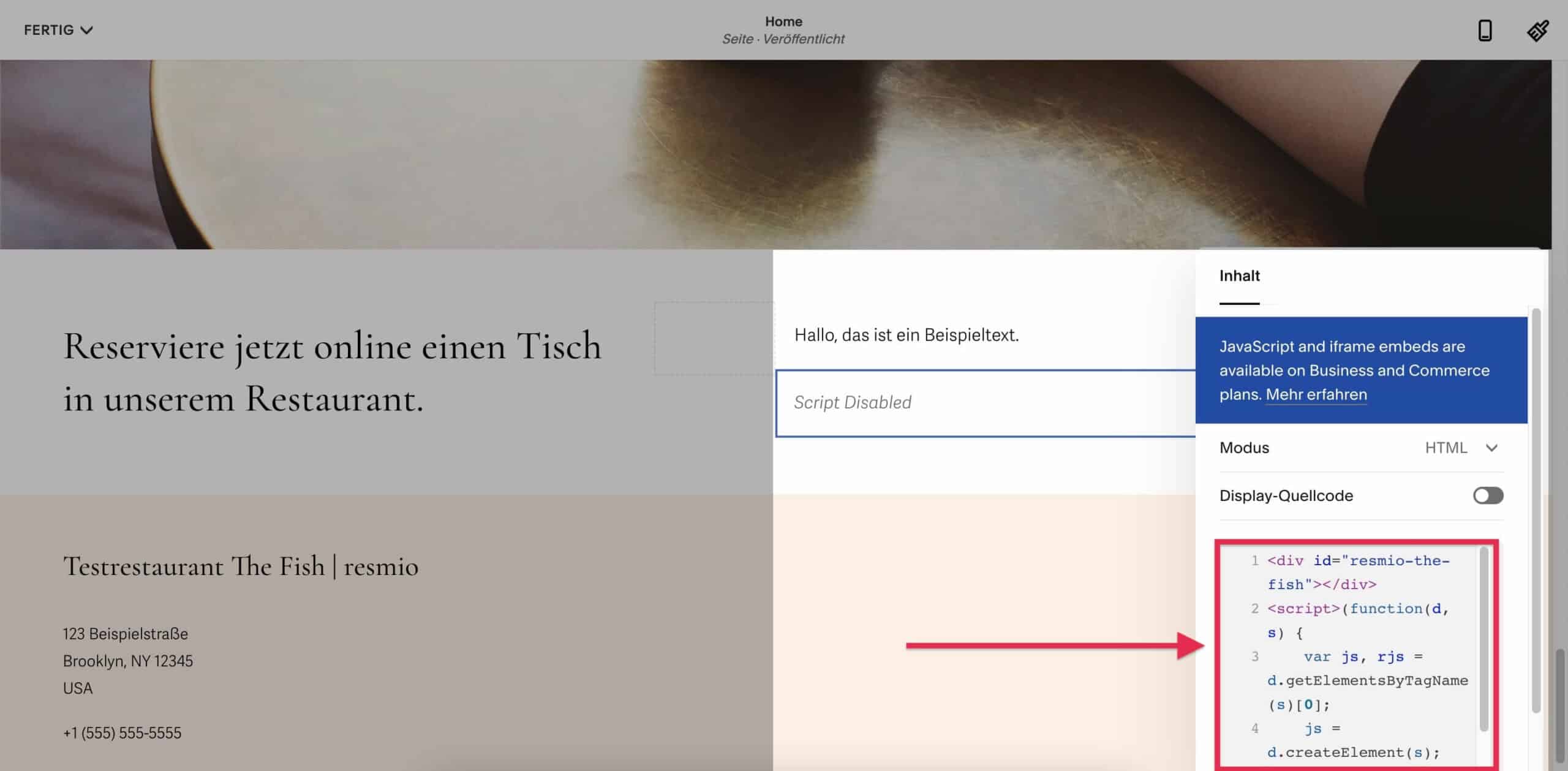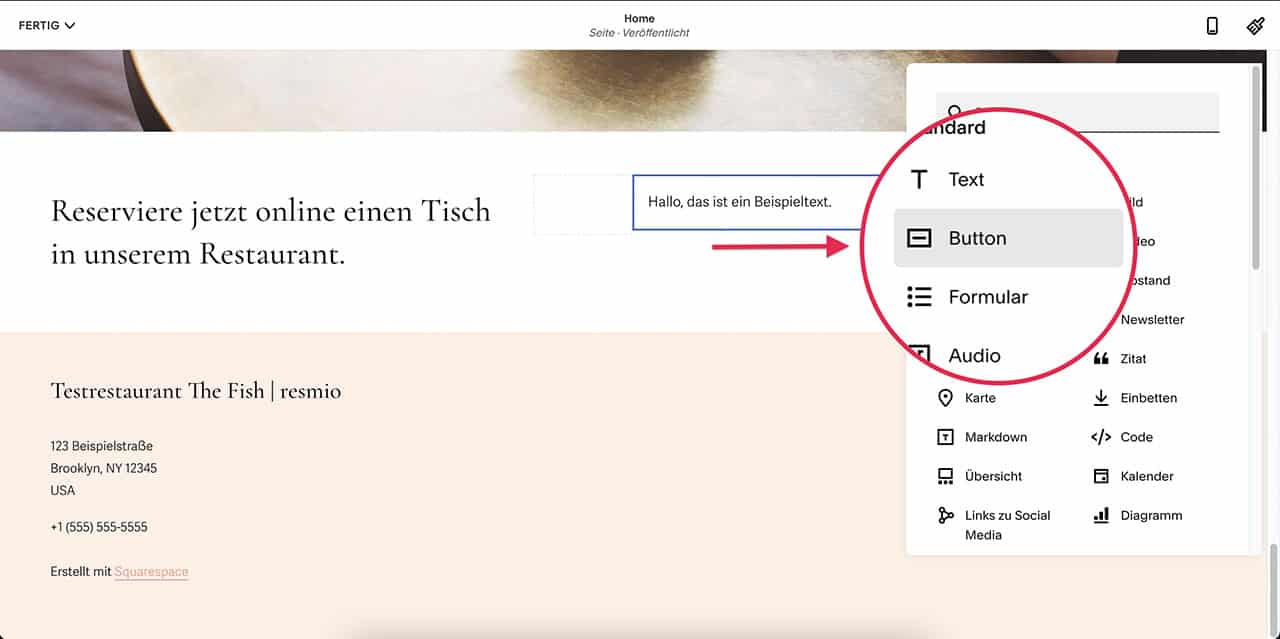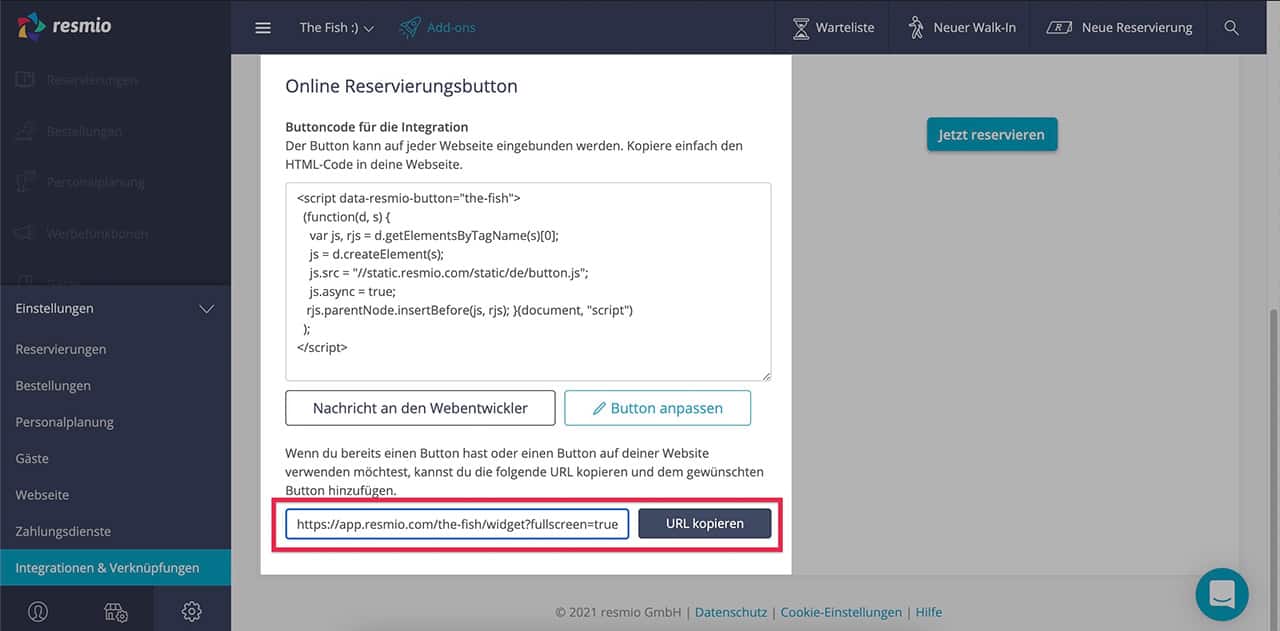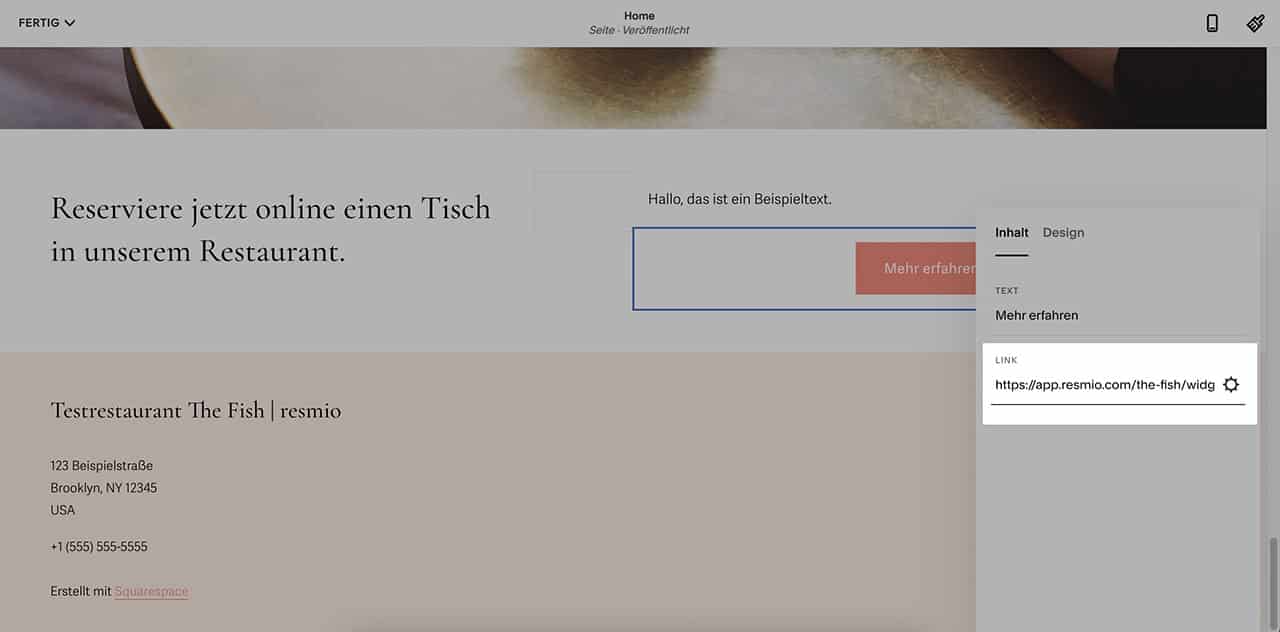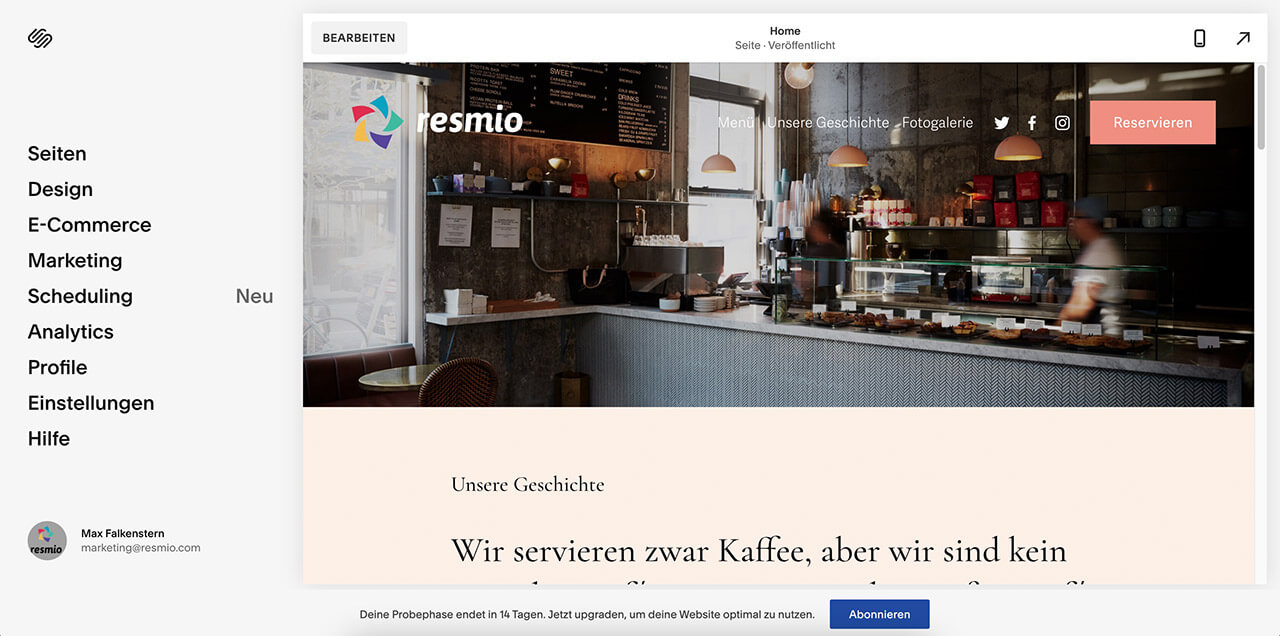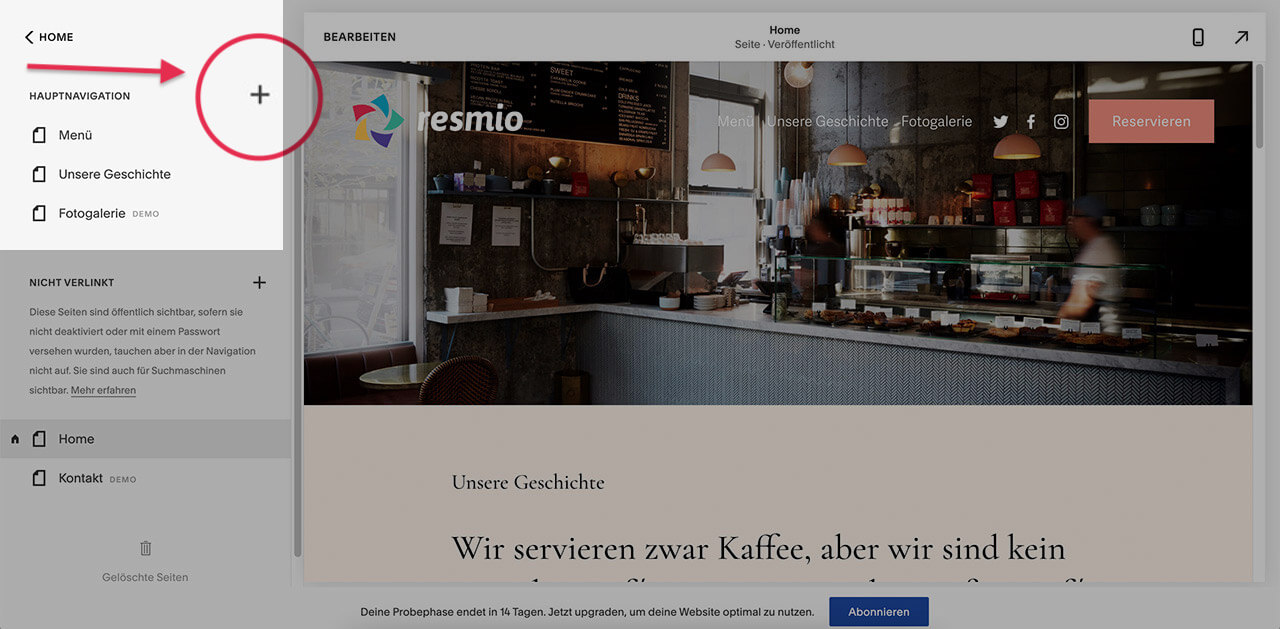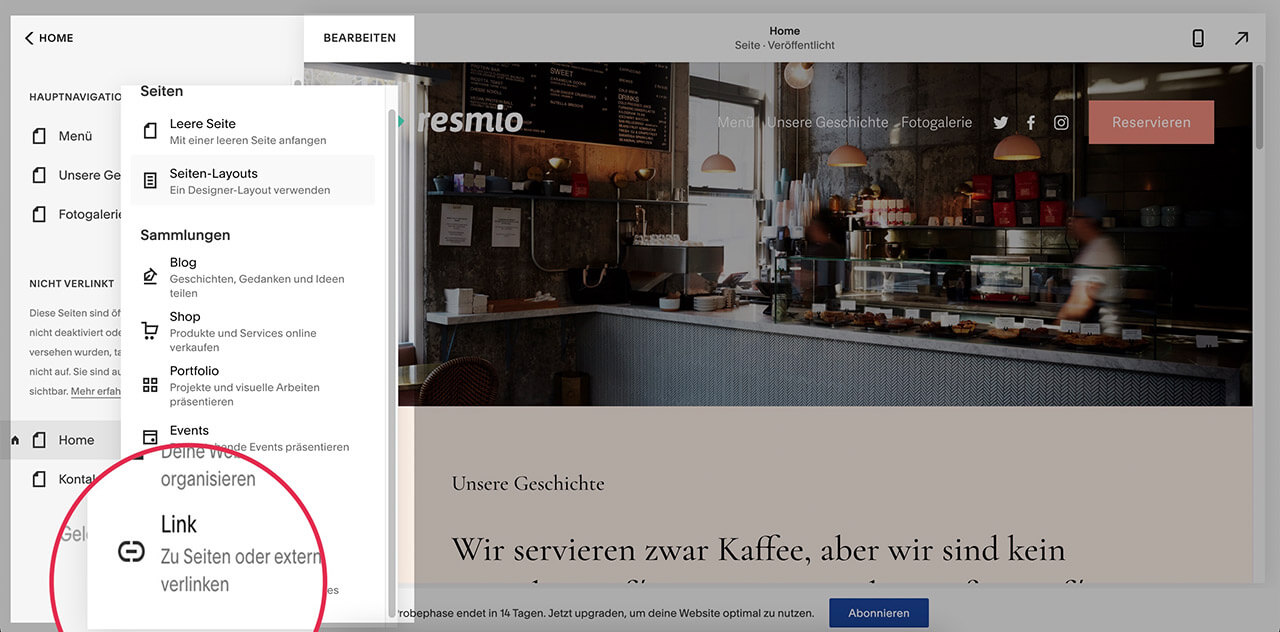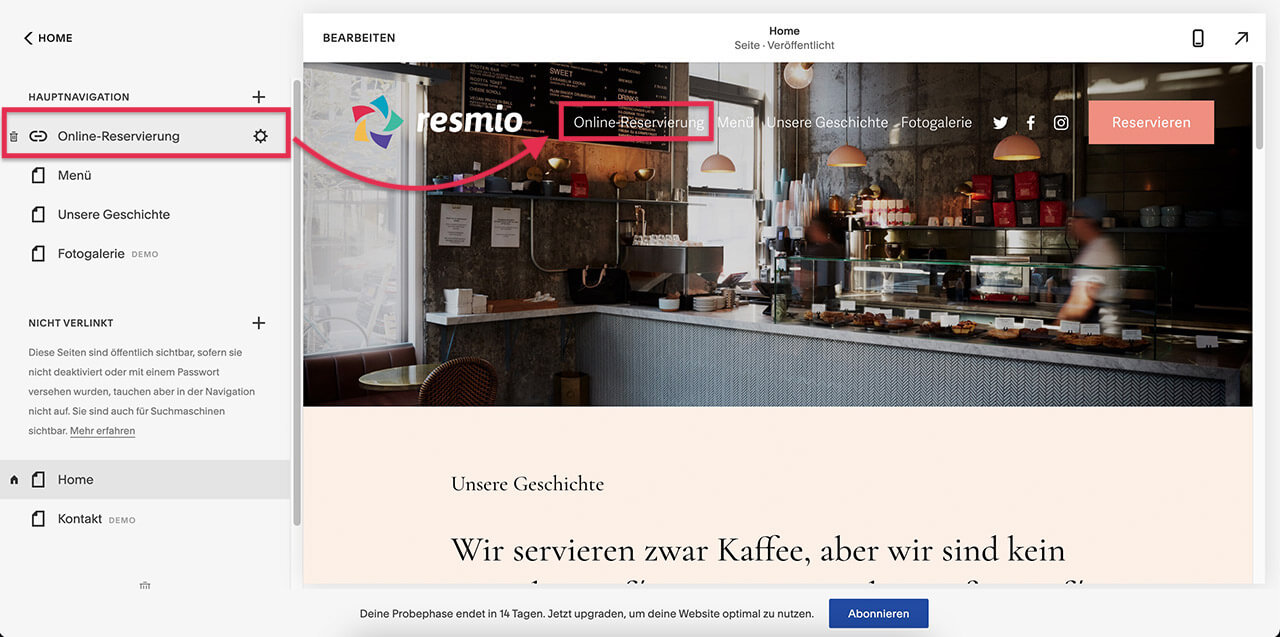Integrazione di resmio in Squarespace
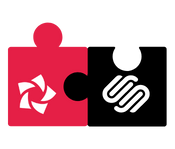
Potete inserire il widget di prenotazione di resmio “nativamente” sul vostro sito Squarespace, in modo che i vostri ospiti possano prenotare online senza lasciare la vostra homepage. Basta seguire questi passaggi:
1. Nella modalità di modifica di Squarespace, scorrere fino alla posizione desiderata in cui si vuole aggiungere il widget resmio. Quindi fare clic sull’icona “+” nella posizione desiderata.
2. Si aprirà una nuova finestra. Selezionare qui l’opzione “Codice”.
3. Passare al proprio account resmio, se necessario, in una nuova scheda del browser.
- Accedere all’account resmio con le proprie credenziali
- Cliccate su “Impostazioni” (icona dell’ingranaggio) nella barra di accesso in basso
- Cliccate su “Integrazione e connessioni” > “Widget e pulsante di prenotazione” e scorrete fino alla sezione “Widget di prenotazione online”.
Copiare il codice del widget utilizzando la combinazione da tastiera CTRL + C o facendo clic con il tasto destro del mouse > Copia
4. Torniamo a Squarespace:
- Incollare il link nel blocco di codice. Nota: la modalità deve essere impostata su “HTML” e la visualizzazione del codice sorgente deve essere disabilitata (cursore a sinistra).
- Confermare le modifiche facendo clic su “Fatto” nella parte superiore sinistra dello schermo.
- È meglio testare subito l’integrazione sul sito web pubblicato.
Suggerimento: è possibile integrare il widget di prenotazione in formato “iFrame” utilizzando semplicemente il blocco “Embed” invece dell’elemento “Code”. Questa forma alternativa di integrazione è utile se si desidera inserire più moduli di prenotazione in un’unica sottopagina (ad esempio per camere diverse) o se si verificano problemi di visualizzazione con il blocco “Codice”. Si noti che per utilizzare l’elemento “embed” su Squarespace potrebbe essere necessario un account aziendale appropriato.
1. Accedete al vostro account Squarespace con le vostre credenziali e scegliete il sito web/sottopagina in cui volete integrare il pulsante.
2. Nella modalità di modifica di Squarespace, scorrere fino alla posizione desiderata in cui si vuole aggiungere il pulsante. Quindi fare clic sull’icona “+” sul punto. Alternativa: Fare clic su un pulsante esistente sul proprio sito web.
3. Verrà visualizzata una nuova finestra. Scegliere qui l’opzione “Pulsante”.
4. Passare al proprio account resmio, se necessario, in una nuova scheda del browser.
- Accedere al proprio account resmio con le proprie credenziali.
- Cliccate nella barra di accesso in basso su “Impostazioni” (icona dell’ingranaggio) > “Integrazioni e connessioni” > “Widget e pulsante di prenotazione” e scorrete fino a “Pulsante di prenotazione online”.
- Confermaate le modifiche facendo clic su “Finito” nell’angolo in alto a sinistra.aAccedete al vostro account resmio con le vostre credenziali.
5. Tornate a Squarespace:
- Incollare il link appena copiato nel blocco “Pulsante” e assegnare al pulsante un nome forte, possibilmente con un invito all’azione (ad esempio, Prenota online ora).
- Confermate le modifiche facendo clic su “Finito” nell’angolo in alto a sinistra.
- L’ideale sarebbe testare subito l’integrazione sul sito web pubblicato.